myTubeLife 使い方説明 Ver 0.9.2.3
2008/8/25 サポート停止このページは myTubeLife から ![]() ボタンを押下するといつでも表示できます。
ボタンを押下するといつでも表示できます。
目次
- myTubeLifeって何?
- とりあえず使ってみよう!
- ダウンロードリストのいろいろな操作方法
- ダウンロードリストの保存と読み込み
- 「ID Check」ボタンと「Download」ボタン
- ダウンロードファイル名を一括置換
- 連番となるダウンロードファイル名に変更したい場合
- 各種設定
- アンインストールの方法
- 免責/利用承諾
- アップデート情報
myTubeLife って何?
YouTube から動画をまとめてダウンロードできます。
ダウンロードした画像は iPod や iPhone 等で再生できます。
動画の選択は YouTube のウェブ画面からドラッグ&ドロップで登録可能です。
動画のファイル名を自動でナンバリングすることもできます。
超簡単操作でサルでも使えます。
フリーソフトウェアです。
注意:
著作権で保護された動画のダウンロードは違法になります。
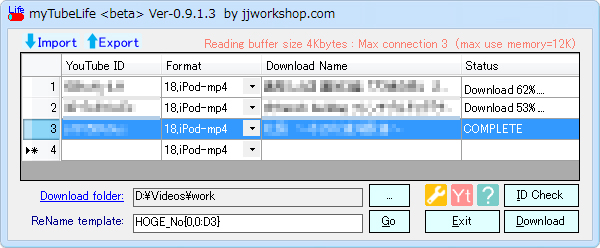
とりあえず使ってみよう!
myTubeLifeをまだインストールしていな場合は、下記よりインストールして下さい。
(注意:インストールはIEブラウザから行って下さい)
↓
myTubeLifeダウンロードページ
上記のサイトから「インストール」ボタンを押すと簡単にインストールができます。
まったくもって、ボタンを押すだけです。
既にインストールが終わっていれば、Windows のスタートメニュー「全てのプログラム」の中に「JJworkshop.com」フォルダができていると思います。
その中にある「myTubeLife」を選択して起動して下さい。
起動時に新しいバージョンがあれば自動的にプログラムを更新します。
まれに自動更新後に正しく機能しない場合があります(何故??)。
この場合、一度アンインストールして再度インストールすると正しくプログラムが置換されます。
当然といえば当然ですが、このプログラムはネットワークに繋がっていないと機能しません。
ブラウザからのインストールは「IE」でないと機能しません。「Firefox」の場合のプラグイン等が必要です。
プログラムが起動したら次の手順で目的の動画をダウンロードしてみて下さい。
 ボタンを押下するとYouTubeをブラウザで開きます。
ボタンを押下するとYouTubeをブラウザで開きます。- ダウンロードしたい動画を YouTube から検索して下さい。
- 見つかったら、下記の赤い部分のリンクを myTubeLife にドラッグ&ドロップします。
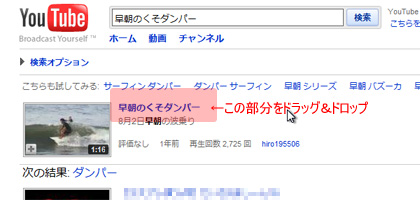
- 上記の「3」の作業を繰り返してダウンロードする画像を登録していきます。
- 登録が完了したら「ID Check」ボタンを押します。しばらくして「OK」と表示された動画はダウンロード可能です。
「NG」と表示された動画は対象のフォーマットではダウンロードができません。 - 「Download」ボタンを押すと「OK」となっている動画のダウンロードが始まります。
- 全て「COMPLEAT」となればダウンロード完了です。途中で止める場合は「Cancel」ボタンを押して下さい。 (処理中は「Exit」ボタンが「Cancel」ボタンに替わります)
- 「Download Folder:」の部分をクリックするとダウンロードした動画を保存したフォルダを開きます。
動画のフォーマットは既定値では iPod 用(480x360)のMP4になっています。 ダウンロードフォーマットを変更した場合は、リスト上の「Format」にあるプルダウンメニューより変更して下さい。
フォーマット既定値は設定により変更できます。
ダウンロードリストのいろいろな操作方法
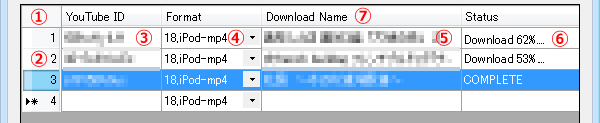
- ここをクリックするとリスト全体を選択できます。その状態で「Delete」キーを押すと全てのデータを削除できます。
- ここを右クリックするとコンテクストメニューにより行の操作ができます。
- 「Up」対象行を1つ上に移動します。
- 「Insert」対象行の1つ上に新しい行を挿入します。
- 「Delete」対象行を削除します。
- 「Check off」対象行をIDチェック及びダウンロードの対象から外します。
- 「Check in」対象行のCheck off を取り消します。
- 「ID check」対象行の YouTube ID が指定フォーマットでダウンロード可能かチェックします。
- 「to &Youtube site」対象行の YouTube ID で YouTubeのサイトを開きます。(IDのチェック無し)
- ここは YouTube の動画IDを入力できます。通常は YouTubeサイトより対象の動画リンクをドラッグ&ドロップすると自動で登録します。
- ダウンロードする画像フォーマットを指定します。既定値は iPod 用になります。
- 5 - FLV:normal 320x240
- 6 - FLV:HQ 448x336
- 18 - MP4:iPod 480x360
- 22 - MP4:HD 1280x720
- 35 - FLV:HQ35 640x380
- ダウンロードする画像のファイル名を指定できます。通常は YouTubeサイトより対象の動画リンクをドラッグ&ドロップすると自動で登録します。
- ここは作業の進捗状況を表示します。
- [OK] 指定の YouTube ID が正常の終了
- [NG] 指定の YouTube ID では動画が取得できない
- [ERR] IDチェック・ダウンロードでエラーが発生
- [CANCEL] IDチェック・ダウンロードを途中でキャンセル
- [COMPLETE] ダウンロードが正常に終了
- [CheckOff] IDチェック・ダウンロードの対象外データ
- [ID check wait] IDチェック時に最大接続数超過で待ち状態
- [ID checking...] IDチェックをしている最中
- [Download wait] ダウンロード時に最大接続数超過で待ち状態
- [Be getting ready] ダウンロードの前処理中
- [Download xx%...] ダウンロードの進捗状況をパーセントで表示
- ここを右クリックするとコンテクストメニューによりダウンロードファイル名への操作ができます。
- 「Download name Editor...」ダウンロードファイル名の文字を一括で置換するための編集画面を表示します。
詳細は「ダウンロードファイル名を一括置換」を参照して下さい。
- 「Download name Editor...」ダウンロードファイル名の文字を一括で置換するための編集画面を表示します。
③⑤⑥はセルを選択状態で「Delete」キーを押すと内容を消去できます。
セルの選択は Excel等と同じで、「Shift」キーを押しながら選択すると連続して選択し、「Ctrl」キーを押しながら選択すると複数のセルを飛び飛びで選択できます。
ドラッグ&ドロップで設定した動画ファイル名は「IE」の場合正しくファイル名を取得できない場合がありますがこれは多分IEのバグです。その場合手動にて入力を変更して下さい。Firefoxではそのような現象はありません。
ドロップして登録する場合、各キーとのコンビネーションで処理が替わります。
そのままドロップすると行の末尾にデータを追加します。
CRTLキーを押しながらドロップすると対象の行とデータを入れ替えます。
SHIFTキーを押しながらドロップすると対象の行の1つ上にデータを挿入します。
ダウンロードリストの保存と読み込み
![]() このボタンを押すと、ファイルの選択ダイアログを表示し、
保存されているダウンロードリストを読み込むことができます。
このボタンを押すと、ファイルの選択ダイアログを表示し、
保存されているダウンロードリストを読み込むことができます。
![]() このボタンを押すと、現在表示中のダウンロードリストをファイルに保存できます。
このボタンを押すと、現在表示中のダウンロードリストをファイルに保存できます。
保存するデータは、YouTubeIDと画像フォーマットとダウンロードファイル名になります。
読み込みしたデータは「ID Check」を行ってからのダウンロードして下さい。
「ID Check」ボタンと「Download」ボタン
「ID Check」ボタンは、ステータスが「CheckOff」以外の全てのデータをチェックします。
チェックが完了しダウンロード可能な場合はステータスを「OK」と表示します。
チェックOKとなった場合 YouTube ID のツールヒントで対象データのサイズを表示します。
チェックを途中で取りやめたい場合は「Cancel」ボタンを押して下さい。
処理中は「Exit」ボタンが「Cancel」ボタンに替わります。
処理中はプログラムの終了はできません。終了する場合は処理キャンセル後に終了して下さい。
「Download」ボタンは、ステータスが「OK」のデータをダウンロードします。
ダウンロードが正常に終了するとステータスに「COMPLETE」と表示します。
ダウンロードを途中で取りやめたい場合は「Cancel」ボタンを押して下さい。
処理中は「Exit」ボタンが「Cancel」ボタンに替わります。
処理中はプログラムの終了はできません。終了する場合は処理キャンセル後に終了して下さい。
☆注意
ID Check 後に、YouTubeIDや画像フォーマットを変更した場合は再度「ID Check」を処理して下さい。 そのままダウンロードすると変更前の動画をダウンロードしてしまいます。
ID Check は列タイトルのコンテクストメニューから単一行だけでも処理できます。
チェックで「NG」となった場合でも再チェックすると「OK」となる場合もあります。(プログラムではリトライしていません)
ダウンロードファイルは「Download folder」に表示しているフォルダへ作成します。
出力先を変更したい場合は隣の「...」のボタンを押してフォルダを選択して下さい。
「Download folder」部分をクリックすると対象のフォルダを開くことができます。
ダウンロードファイル名を一括置換
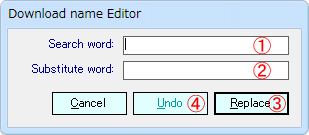
ダウンロードリストの「Download Name」の部分を右クリックして表示されるメニューから「Download name Editor...」を選ぶか「CTRL + R」を押すと上記のウィンドウを表示します。
置換の方法は下記の通りです。
- 検索文字列を入力します。
- 置換したい文字列を入力します。
- 「Replace」ボタンを押すとダウンロードリストの「Download Name」文字列を一括置換します。
- 「Undo」ボタンを押すと直前に処理した置換処理を元に戻します。
処理可能な場合のみ有効になります。
置換後は一度ウィンドウを閉じるので、Undo処理は再度このウィンドウを開き処理します。
連番となるダウンロードファイル名に変更したい場合
自動で連番となるようなファイル名を生成したい場合は下記の手順にて処理して下さい。
- ダウンロードリスト「Download name」のセル部分を選択し「Delete」キーを押します。これでファイル名がクリアされます。
- 「Download name TP」の部分を変更します。規定値は「HOGE_No{0,0:D3}」となっていますが「{0,0:D3}」の部分が連番を生成する記述になります。
左記の例では3桁で右にゼロを詰めた数字に置換します。置換する数字は行番号になります。
例えば2桁の数字にしたい場合は「{0,0:D2}」となります。
「HOGE_No」の部分は固定文字となるので適当なものに置き換えて下さい。 - 「Go」ボタンを押すと「2」の設定に従いダウンロードファイル名を自動生成し設定します。
ファイル名の部分は空白でないデータは自動ファイル名生成の対象になりません。
ファイル名を省略してダウンロード処理を行うと、ファイル名は下記のフォーマットに従ってプログラムが自動で作成します。
「YouTube_yyyy_mm_dd hh_mm_ss_x」(年_月_日 時_分_秒_行番号です。)
各種設定
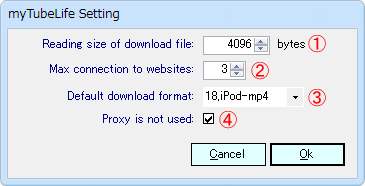
![]() ボタンを押下すると上記のウィンドウを開きます。
ボタンを押下すると上記のウィンドウを開きます。
- ダウンロード時の読み込みバッファサイズを設定します。メモリに余裕がある場合はこの数字を大きくすると効率がよくなります。
バッファサイズは、下記の同時処理数とのかけ算でメモリを消費します。 - IDチェック時・ダウンロード時の同時処理数(同時接続数)を設定します。あまり大きくしても効率がよくなるわけではありません。既定値が無難だと思います。
- ダウンロードフォーマットの既定値を設定します。
- IEのプロクシ設定を利用しない場合はチェックします。プロクシの検出に時間がかかるため利用しない方が高速に処理できます。
これら設定はプログラム終了後も記憶しています。またプログラムをアップデートしても変更した値は保存されています。
アンインストールの方法
myTubeLife をアンインストールするには、コントロールパネルの「プログラムと機能」(Vistaの場合)もしくは「プログラムの追加と削除」(XPの場合)から、myTubeLife を選択しアンインストールして下さい。
免責/利用承諾
- 本プログラム利用により、使用者に直接的または間接的損害が発生しても、いかなる責任をも負いません。また一切の賠償等は行いません。
- 本プログラムの利用は、あくまでも自己の責任において最終的な判断をお願いいたします。
- 本プログラムの仕様は予告無く変更する場合があります。
アップデート情報
- v0.9.2.3
動画ダウンロードURLの取得方法を変更(Youtubeサイト更新のため 2011/8版)
fmt 34 を追加 - v0.9.2.2
CheckOffのデータがIDチェックの対象になっていたのを修正(正しく対象外とした) - v0.9.2.1
動画ダウンロードURLの取得方法を変更(Youtubeサイト更新のため 2010/4版) - v0.9.2.0
トークンIDの取得方法を変更(Youtubeサイト更新のため) - v0.9.1.7
動画フォーマットで「0, normal-flv」でIDチェックが正しくなかったのを修正 - v0.9.1.6
単一行でのIDチェックにバグがあったのを修正(起動直後のチェックがNGだった)
チェックの機能を強化しOKの場合サイズをIDセルのツールヒントに表示するようにした
- v0.9.1.3
ダウンロードリストの保存と読み込み(Export,Import)を追加
処理中のスレッド数をウィンドウキャプションに表示
列コンテクストメニューにYouTubeIDからYouTubeのサイト開くメニューを追加 - v0.9.1.2
読み込み時のデータに行コンテクストメニューが付かないバグを修正 - v0.9.1.1
IEのプロクシ設定を利用しないモードを追加(処理の高速化)
一括置換で未確定セルが表示上更新されないのを修正 - v0.9.1.0
各種設定は別ウィンドウにて行うように変更
ダウンロードフォーマットの既定値を設定可能にした
ウィンドウを縦方向にリサイズ可能にした
ダウンロードファイル名の一括置換処理を追加
画像リンクのドロップ処理の仕様を少し変更 - v0.9.0.4
終了時に登録した動画データを保存するようにした(これにより終了メッセージを止めた)
